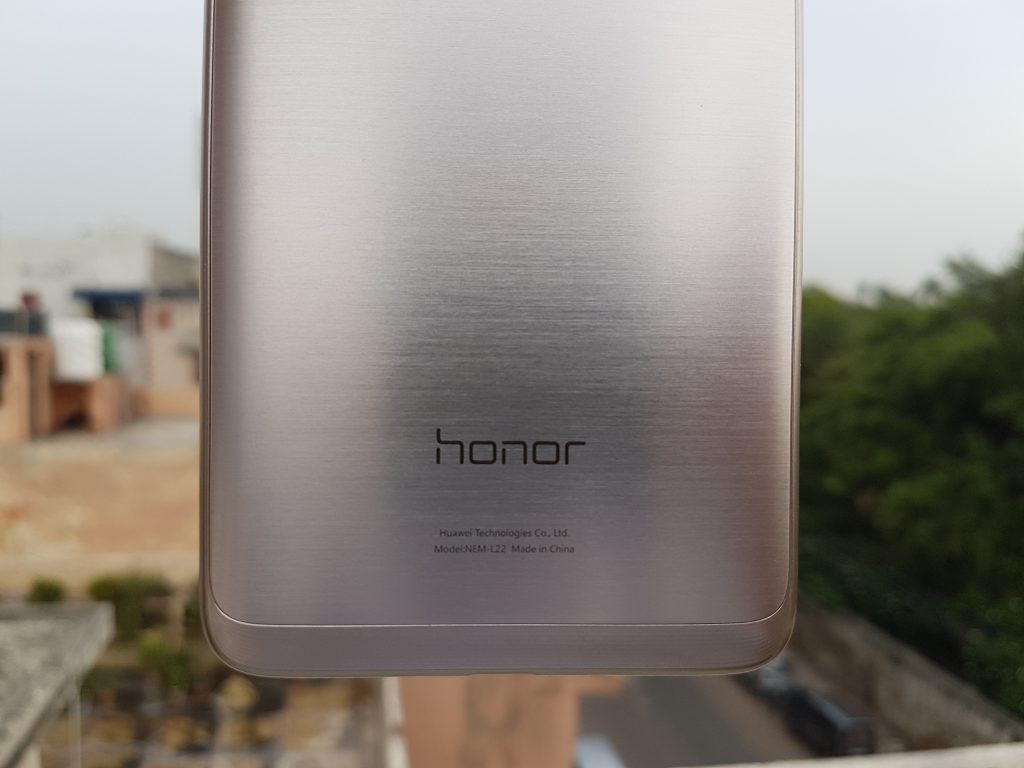와 iOS 14 , Apple은 iPhone에서 대망의 PIP 모드를 도입했습니다. PiP에서 비디오를 재생하는 새로운 기능을 통해 사용자는 이제 비디오를 최소화하여 부동 창에서 재생할 수 있습니다. 그러나 여러 사람들이 iPhone의 YouTube에서 PIP가 작동하지 않는다고 불평했습니다. 따라서 우리는 당신이 할 수있는 방법에 대한 자세한 가이드와 함께 여기 있습니다 iOS 14에서 작동하지 않는 YouTube PiP (Picture in Picture) 수정 .
관련 | iOS 14를 실행하는 iPhone에서 음악을 재생하면서 비디오 녹화
iOS 14에서 YouTube Picture in Picture가 작동하지 않습니까? 해결 방법은 다음과 같습니다.
목차
Gmail에서 사진을 제거하는 방법
iOS의 YouTube 앱은 PIP 모드를 지원하지 않았지만 Safari 브라우저의 모바일 사이트를 통해 떠 다니는 창에서 비디오를 볼 수있었습니다. 그러나 곧 YouTube가 패치를 적용하여 사용자가 iPhone에서 작동하는 PiP 용 프리미엄을 구입해야했습니다.
다음으로 가능한 해결 방법은 Safari의 데스크톱 모드에서 YouTube를 사용하는 것입니다. 그러나 그것도 더 이상 작동하지 않는 것 같습니다. 그렇다면 iPhone의 PiP에서 YouTube를 어떻게 사용합니까? 다음은 iOS 14에서 작동하지 않는 YouTube Picture in Picture를 수정하는 몇 가지 빠른 작업 방법입니다.
방법 1- YouTube Premium
첫 번째 해결책은 YouTube Premium을 구독하는 것입니다. YouTube는 프리미엄 사용자의 PIP를 차단하지 않는 것 같습니다. 따라서 구독이 있으면 Safari를 통해 플로팅 비디오로 비디오를 문제없이 볼 수 있습니다.
관련 | iOS 14 (Premium 없음)에서 YouTube로 Picture-in-Picture 사용
방법 2- PiP 바로 가기 사용 (YouTube 앱에서 작동)
iPhone에서 YouTube에서 작동하는 사진 속 사진을 얻는 가장 쉬운 방법은 맞춤 YouTube PiP 바로 가기를 사용하는 것입니다. 이를 위해서는 Scriptable 및 Shortcuts 앱이 필요합니다.
알 수없는 바로 가기 허용



- 열다 설정 iPhone에서.
- 아래로 스크롤하여 선택 단축키 .
- 여기에서 토글을 활성화하십시오. 알 수없는 바로 가기 허용 .
- 회색으로 표시됩니까? 바로 가기 앱을 열고 바로 가기를 설치합니다.
- 그런 다음 설정의 바로 가기로 돌아가 토글을 활성화하십시오.
Sriptable 및 YouTube PiP 바로 가기 설치



- 설치 스크립트 가능 App Store의 앱.
- 그런 다음 YouTube PiP 바로 가기 iPhone에 링크하십시오.
- 여기에서 바로 가기 받기 .
- 바로 가기 앱으로 리디렉션되면 아래로 스크롤합니다.
- 그런 다음 신뢰할 수없는 바로 가기 추가 .
iPhone의 PiP에서 YouTube 재생



- 이제 YouTube 앱을 열고 비디오를 재생하십시오.
- 클릭 공유 버튼을 누른 다음 더 .
- 클릭 YouTube PiP 사용 가능한 옵션에서.
- 그런 다음 확인 메시지가 표시되면 일회성입니다.



탭하면 YouTube 동영상이 iOS 14의 플로팅 PIP 모드로 재생되기 시작합니다. 여기에서 미니 플레이어에서 동영상 재생 속도와 해상도를 변경할 수도 있습니다.
닫기를 클릭하는 대신 홈 버튼을 탭하거나 위로 스 와이프하여 iPhone 홈 화면으로 이동하여 PiP 모드를 계속합니다. 미니 플레이어 창을 원하는 곳으로 드래그하고, 바로 가기 찾기를 사용하고, 평소처럼 비디오를 재생하고 일시 중지 할 수 있습니다.
Android 휴대 전화에 Google 이미지를 저장하는 방법
바로 가기는 브라우저의 YouTube 앱과 YouTube 모바일 사이트 모두에서 작동합니다. Safari 또는 다른 브라우저에서 재생되는 YouTube 비디오와 함께 PiP를 사용하려면 공유 버튼을 클릭하고 YouTube PiP를 선택합니다.
방법 3- 경기장 브라우저



- 설치 경기장 전체 화면 브라우저 App Store에서.
- 앱을 열면 페이지 설정을 조정하라는 메시지가 표시됩니다.
- 여기에 'https://m.youtube.com'을 기본 URL 상자.
- 그런 다음 'Mozilla / 5.0 (Android 4.4 Mobile rv : 41.0) Gecko / 41.0 Firefox / 41.0 :'을 복사하여 사용자 에이전트 문자열 상자.
- 그런 다음 아래로 스크롤하여 전체 화면 비디오 필요 사용 가능.
- 클릭 끝난 오른쪽 상단 모서리에 있습니다.



- 이제 브라우저가 YouTube 모바일 사이트를 자동으로 엽니 다.
- YouTube 비디오를 재생하고 전체 화면으로 만듭니다.
- 그런 다음 사진 속 사진 단추.
그게 다야. 이제 다른 앱을 동시에 사용하면서 PIP 모드에서 원하는 YouTube 비디오를 볼 수 있습니다. YouTube 프리미엄을 구매하거나 기기를 탈옥하지 않고도 모든 기능을 이용할 수 있습니다.
PIP가 여전히 iPhone에서 작동하지 않습니까?



iPhone에서 PiP 모드를 사용하는 데 여전히 문제가있는 경우 설정에서 활성화되어 있는지 확인하세요. 이렇게하려면 iPhone을 엽니 다. 설정 . 그런 다음 일반 그리고 선택 사진 속 사진 . 여기에서 토글을 켜십시오. 자동으로 PiP 시작 비활성화 된 경우.
Google에 이미지를 저장하는 방법
마무리
다음은 iOS 14에서 작동하지 않는 YouTube Picture in Picture를 수정하는 간단한 방법입니다. 이제 iPhone에서 PiP 모드로 YouTube 동영상을 시청할 수 있기를 바랍니다. 세 가지 방법 모두 현재 테스트되고 작동합니다. 아래 댓글에서 가장 좋아하는 것을 알려주세요. 더 많은 기사를 기대해주세요.
또한 읽기 iOS 14 앱 라이브러리 : 10 가지 팁, 요령 및 숨겨진 기능
Facebook 댓글인스턴트 기술 뉴스는 구글 뉴스 또는 팁과 요령, 스마트 폰 및 가젯 리뷰를 보려면 GadgetsToUse 텔레 그램 그룹 또는 최신 리뷰 비디오 구독 GadgetsToUse Youtube 채널.